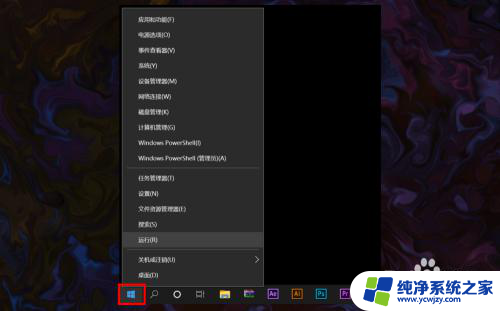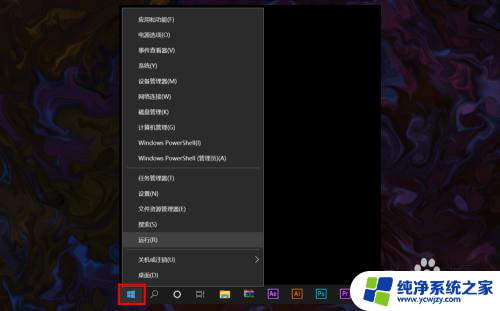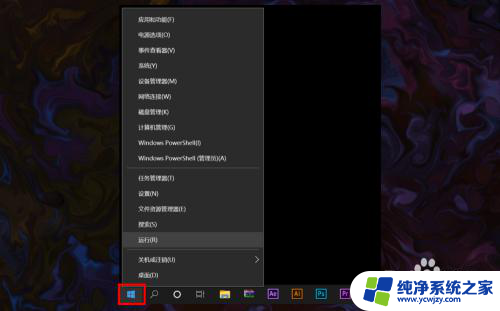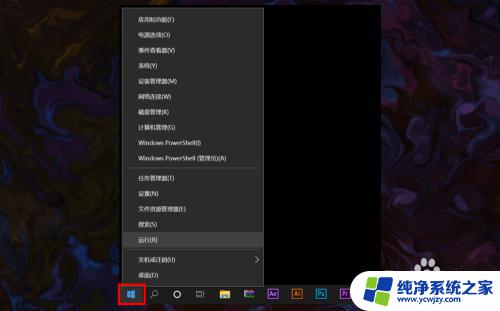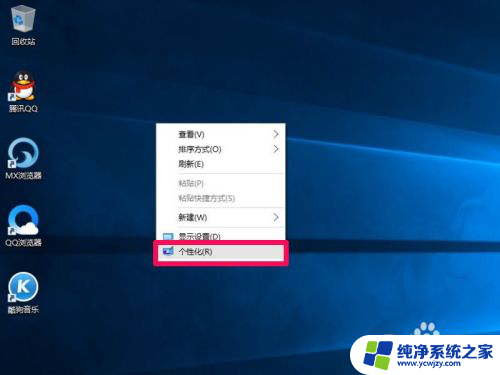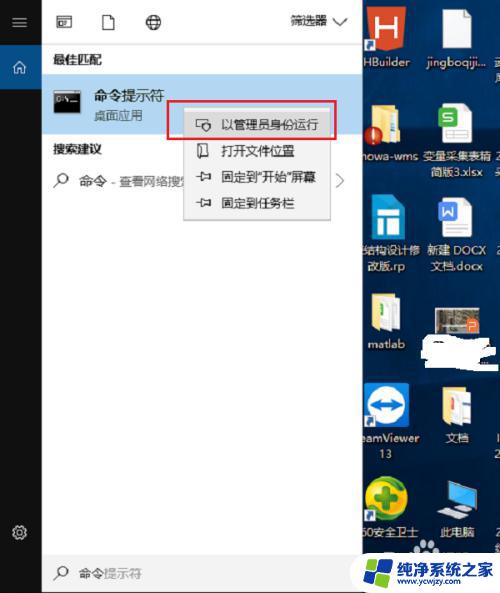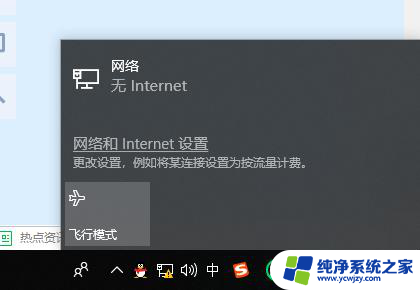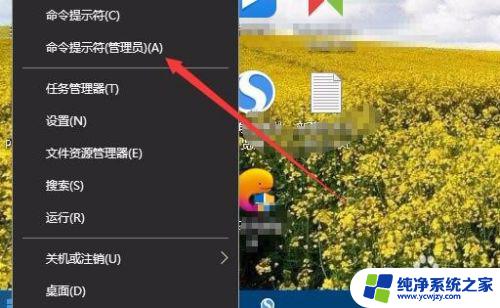电脑显示没有网络连接 win10系统网络不显示怎么解决
更新时间:2024-02-13 10:59:04作者:jiang
近年来随着科技的快速发展,电脑已经成为我们日常生活中不可或缺的工具之一,有时候我们可能会遇到一些问题,比如在使用Win10系统时,电脑显示没有网络连接或者网络不显示的情况。这种情况不仅会给我们的正常使用带来困扰,还可能影响我们的工作和生活。面对这样的问题,我们应该如何解决呢?在本文中将会给大家分享一些解决方法,帮助大家迅速解决电脑网络连接的问题。
操作方法:
1.打开电脑,进入到系统桌面,在左下角开始按钮上点击鼠标右键。
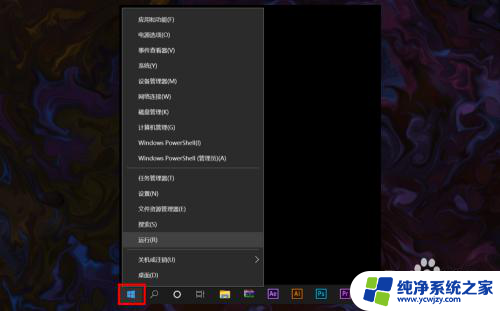
2.在右键菜单中选择运行,打开运行窗口,在输入栏中输入cmd。
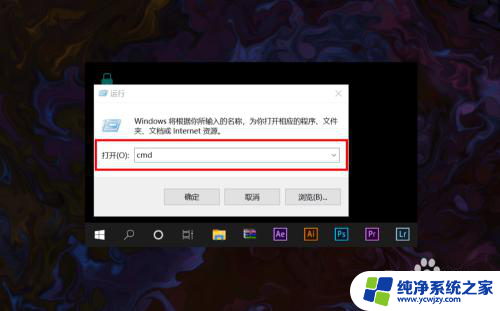
3.输入完后点击确定打开命令提示符窗口,然后输入netsh winsock reset命令。
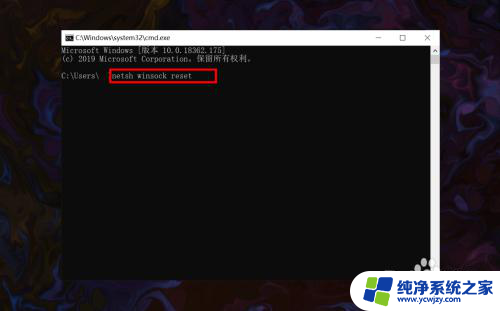
4.输入完成之后,点击键盘上的Enter回车按键。接着就会提示重启计算机。
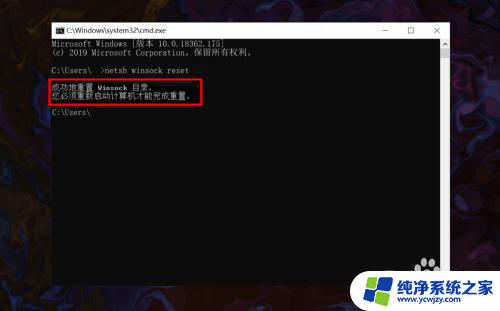
5.保存好电脑资料文件,然后重新启动计算机即可恢复可用网络的显示。
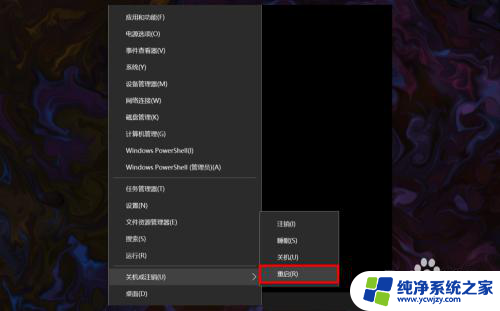
6.重启计算机后,就可以在桌面右下角网络图标中看到系统可用网络的显示。
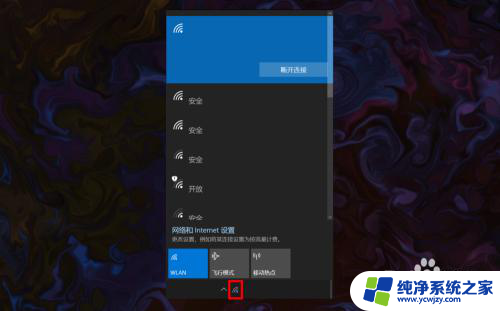
以上是电脑显示没有网络连接的所有内容,如果您遇到相同的问题,可以参考本文中介绍的步骤进行修复,希望对您有所帮助。